INFORME OFICINA NOTARIAL SEPTIEMBRE DE 2024.
Shadia Nasser García, Notario de Formentera
ÍNDICE:
- DISPOSICIONES DESTACADAS
- NOTICIAS NOTARIALES
- RESOLUCIONES PROPIEDAD
- RESOLUCIONES MERCANTIL
- PRÁCTICA NOTARIAL: AFORIX EN LA NOTARÍA (I).
- ENLACES
DISPOSICIONES DESTACADAS
Representación paritaria y presencia equilibrada de mujeres y hombres. Ley Orgánica que aplica el principio de representación paritaria a una gran cantidad de leyes. Dependiendo del tipo de listas habrá listas cremallera o al menos un 40% de representación de cada sexo. La D.A. 1ª define la representación paritaria y la presencia equilibrada de mujeres y hombres, permitiendo una representación de mujeres superior al 60%, si se justifica, pero no de hombres.
Reforma de la Ley Orgánica del Poder Judicial y del Estatuto Orgánico del Ministerio Fiscal. Esta reforma afecta a: LOPJ: nombramientos para el TS, excedencias por cargos públicos y elección de miembros del CGPJ. Y LEOMF: respecto al Fiscal General del Estado, incompatibilidades para su nombramiento y casos en que ha de abstenerse. En la exposición de motivos se alude a que deben convocarse 200 plazas de jueces y fiscales al año.
Cambios en el Modelo 303 del IVA. Esta orden tiene por objeto adaptar el modelo 303 para la implementación de la autoliquidación rectificativa, añadiendo casillas para identificarla y, en su caso, las causas que la motivan. También acoge los nuevos tipos impositivos y los nuevos tipos de recargo de equivalencia en materia de alimentos regulados por el RDLey 4/2024, de 26 de junio. Se utilizará la nueva variante del modelo a partir del tercer trimestre de este año.
Tratados internacionales. Informe periódico de las comunicaciones relativas a Tratados Internacionales Multilaterales en los que España es parte,
Disposiciones autonómicas. Normativa de Andalucía (Consejo Consultivo), Baleares (simplificación administrativa), Navarra (IVA) y Valencia (educación, Agencia de Prevención y lucha contra el Fraude y la Corrupción).
Tribunal Supremo. Oferta de empleo público correspondiente al ejercicio de 2023.
Composición del Tribunal Constitucional. Acuerdo de 31 de julio de 2024, del Tribunal Constitucional, sobre composición de la Sala Primera y de la Sección Segunda del Tribunal.
La Sala Primera, presidida por el Presidente del Tribunal, estará integrada por don Cándido Conde-Pumpido Tourón, don Ricardo Enríquez Sancho, doña Concepción Espejel Jorquera, doña María Luisa Segoviano Astaburuaga, don Juan Carlos Campo Moreno y don José María Macías Castaño.
La Sección Segunda, de la Sala Primera del Tribunal Constitucional, presidida por don Ricardo Enríquez Sancho, estará integrada por don Ricardo Enríquez Sancho, don Juan Carlos Campo Moreno y don José María Macías Castaño.
Jubilaciones y Excedencias:
Se declara la jubilación de don Javier Madurga Rivera, registrador mercantil Central II.
Se declara la jubilación de don Matías Giménez Rocha, registrador Mercantil de Alicante III.
Se declara la jubilación forzosa del notario de Pamplona don Rafael María Unceta Morales.
Se declara la jubilación de don Juan Lorenzo González Sarmiento, registrador mercantil y de bienes muebles de Gipuzkoa II.
RESOLUCIONES:
RESOLUCIONES PROPIEDAD
En agosto no se han publicado resoluciones.
RESOLUCIONES MERCANTIL
En agosto no se han publicado resoluciones.
-.-.-.-.-.-.-.-.-.-.-.-.-.-.-.-.-.-.-.-.-.-.-.-.-.-.-.-.-.-.-.-.-.-.-.-.-.-.-.-.-.-.-.-.-.-.-.-.-.-.-.-.-.-.-.-.-.-.-.-.-.-.-.-.-.-.-.-.-.-.-.-.-.-.-.-.-.-.-.-.-.-.-.-.-.-.
PRÁCTICA NOTARIAL: AFORIX en la notaría (I).
INTRODUCCIÓN.
La declaración al Registro de Inversiones, con fines administrativos, estadísticos o económicos, de las inversiones extranjeras en España o españolas en el exterior viene regulado, fundamentalmente en:
- La Ley 19/2003, de 4 de julio, sobre régimen jurídico de los movimientos de capitales y de las transacciones económicas con el exterior y sobre determinadas medidas de prevención del blanqueo de capitales.
- El Real Decreto 571/2023, de 4 de julio, sobre inversiones exteriores que la desarrolla en lo relativo a las inversiones. Resumen
- La Orden ECM/57/2024, de 29 de enero, por la que se establecen los procedimientos aplicables para las declaraciones de inversiones de extranjeros en España y de españoles en el extranjero, su desinversión y las memorias anuales relativas a su evolución. Resumen.
Recordemos que las inversiones/desinversiones extranjeras en España son libres salvo algunos casos que:
- Requieren autorización previa (sectores especiales).
- Requieren declaración previa y declaración posterior (jurisdicciones no cooperativas)
- Requieren solo declaración posterior ( art 5 RD 571/2023 sobre inversiones exteriores).
Un resumen clarificador de cuáles son los modelos adecuados para efectuar las diferentes declaraciones aquí.
Unas instrucciones elaboradas por el Registro de Inversiones Exteriores aquí.
Vamos a separar el informe en dos partes. En ambas nos vamos a centrar exclusivamente en el manejo del programa AFORIX para poder realizar las comunicaciones desde la notaría, su reflejo en el expediente notarial de que se trate y las actuaciones posteriores, esto es, una vez se informa a la notaria que la declaración comunicada se ha dado de alta.
Vamos a partir de la base de que es el primer contacto que tenemos con AFORIX y su instalación. Por eso vamos a intentar explicar los pasos desde lo más básico, no dando nada por sabido.
Esta primera parte parece muy extensa, pero el primer paso solo se hace una vez y, como los pasos segundo y tercero deben ir juntos para no perder el hilo, aprovechamos que este mes no ha habido ninguna resolución para darle más espacio al informe.
PRIMER PASO. INSTALACIÓN DE AFORIX.
1.- Si buscamos en el buscador de nuestro navegador: AFORIX, nos aparecerá la página para descargarlo. Descarga de AFORIX.

Al pinchar en “descargar” aparece una pantalla explicativa de lo que es AFORIX y los enlaces en los que debemos pinchar según cual sea nuestro sistema operativo (que será, normalmente, Windows).
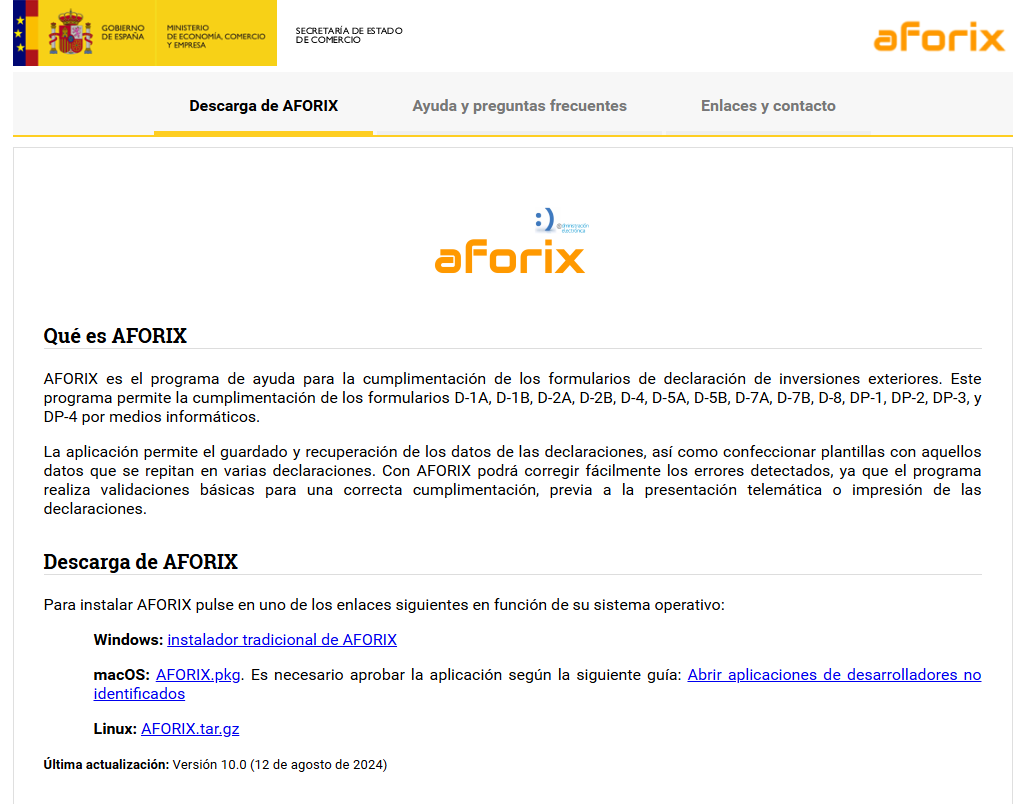
Hay que pinchar en “instalar” y cuando se haya descargado el programa hay que ejecutarlo/instalarlo.
2.- Durante la instalación aparecerá una advertencia de que no se modifique la carpeta de destino y así lo haremos, le daremos a todo que ok. Pero es posible que durante la instalación nos aparezca una pantalla de “error”.
Este error surge porque la carpeta de destino en la que pretende instalarse el programa no tiene acceso directo. No pasa nada, es un error que, en mi caso, ha salido en todos los ordenadores del despacho y no es ningún problema. Es algo que o bien sabremos solucionar por nosotros mismos o bien nos lo soluciona alguien con algo de conocimiento informático o el informático de la notaría o de nuestro programa de gestión. (Solo se trata de señalar otra carpeta de destino para el programa).
El propio programa creará un acceso directo en nuestro escritorio. Es un icono con forma de @ y con las palabras AFORIX abajo.
3.- Una vez instalado, el programa AFORIX se abre automáticamente.
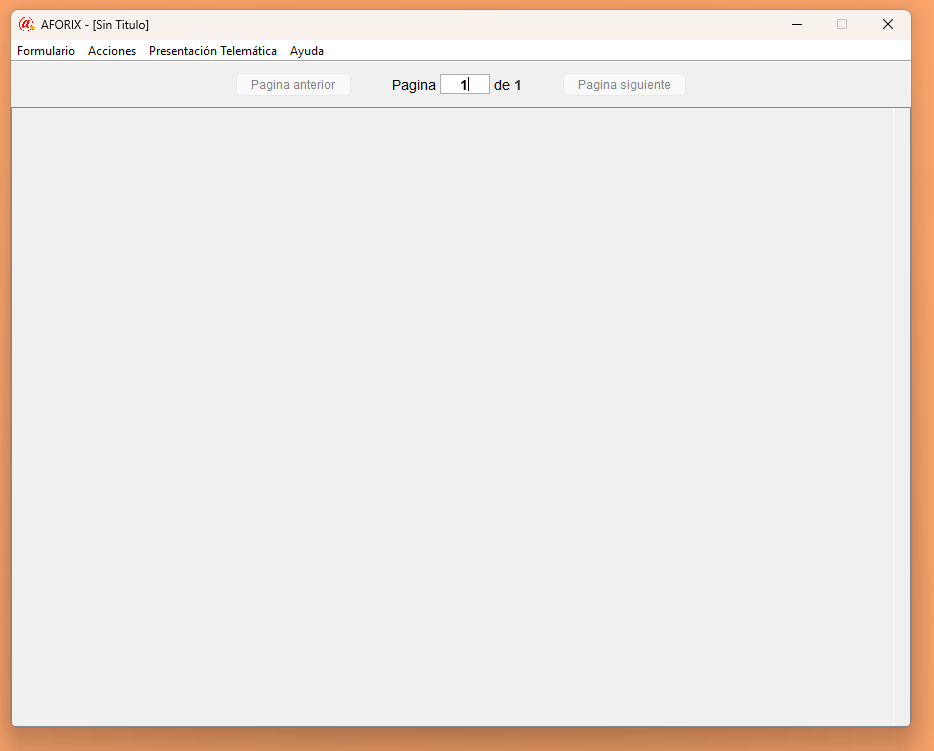
Debemos cerrarlo y buscar donde está el icono de acceso directo en nuestro escritorio.
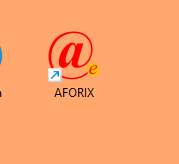
Ya está instalado y ya está listo para utilizar.
SEGUNDO PASO. UTILIZAR AFORIX
Es bastante intuitivo, pero hay que tener mucho cuidado con las X de la parte de arriba a la derecha, que cierran el programa y no la página en la que estamos trabajando.
Primero.- ABRIR LA APLICACIÓN. Pinchamos en el icono de AFORIX y se abre la aplicación:
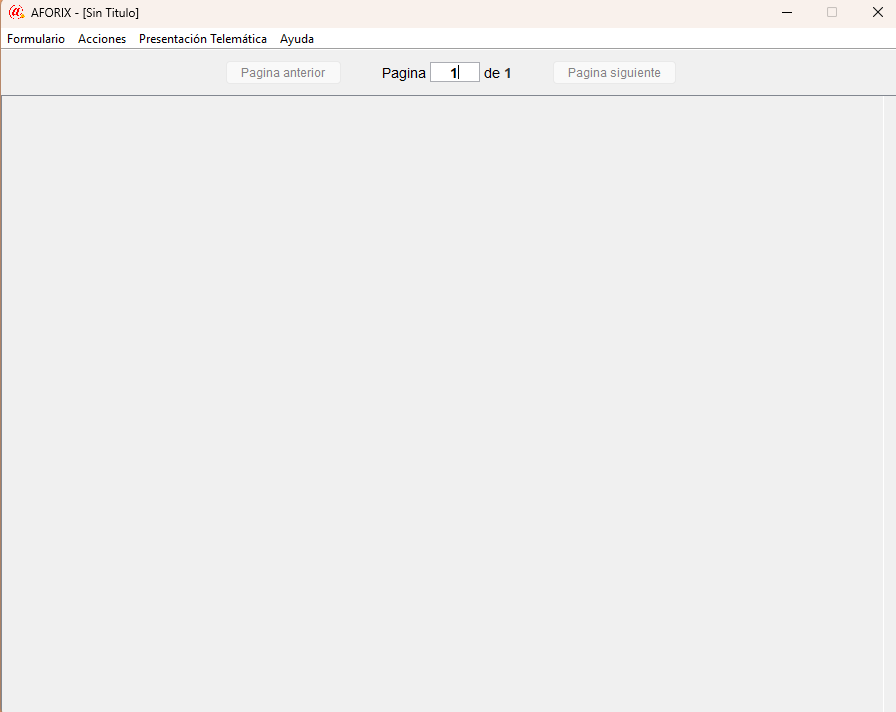
Clicando en las palabras “formulario” aparece un desplegable con varias opciones (Nuevo, Abrir, Guardar, etc). Manteniendo el cursor del ratón sobre “Nuevo” aparece otro desplegable con todos los modelos de declaraciones y una pequeña leyenda de la función de cada uno.
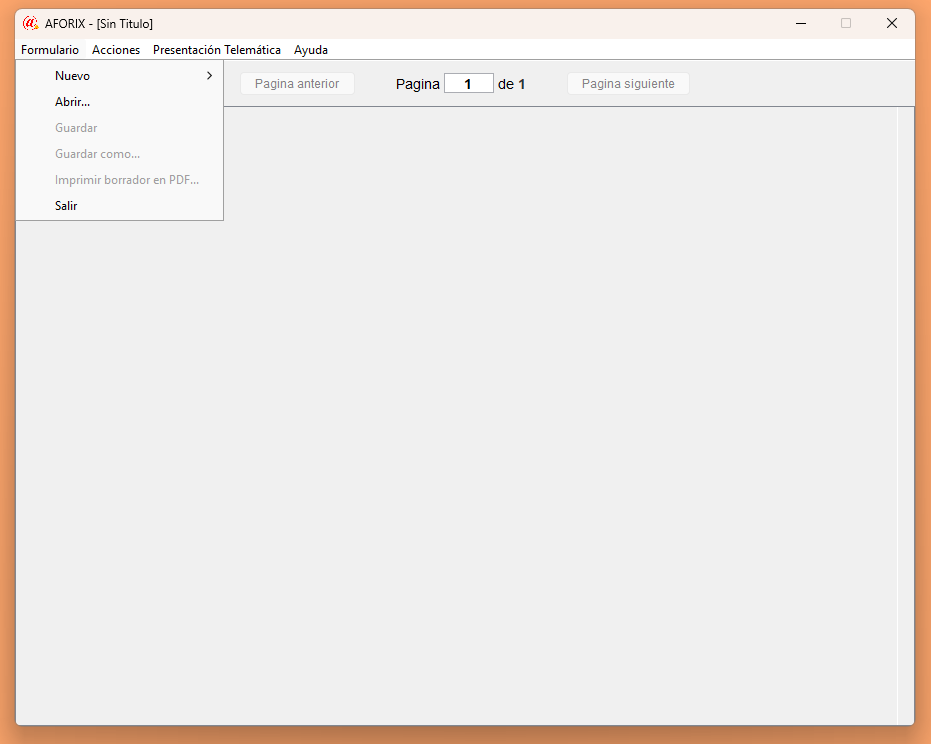
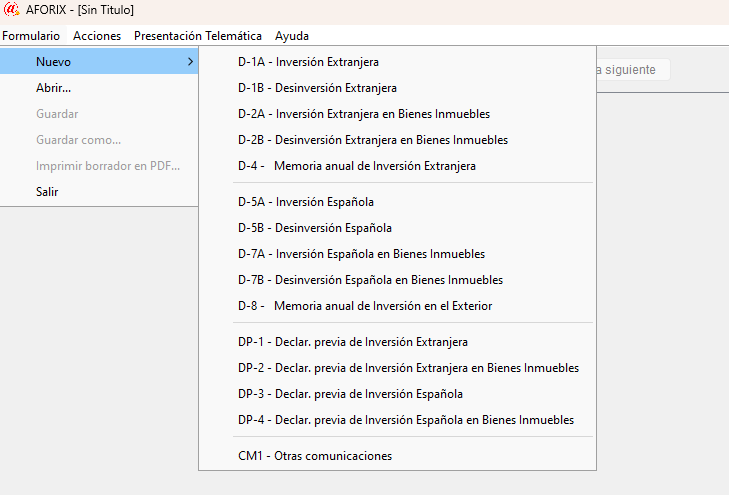
Segundo.- ELEGIR MODELO. Pinchamos en el modelo de declaración que pretendemos hacer. Por ejemplo D-2A, y se abre el formulario D-2A.
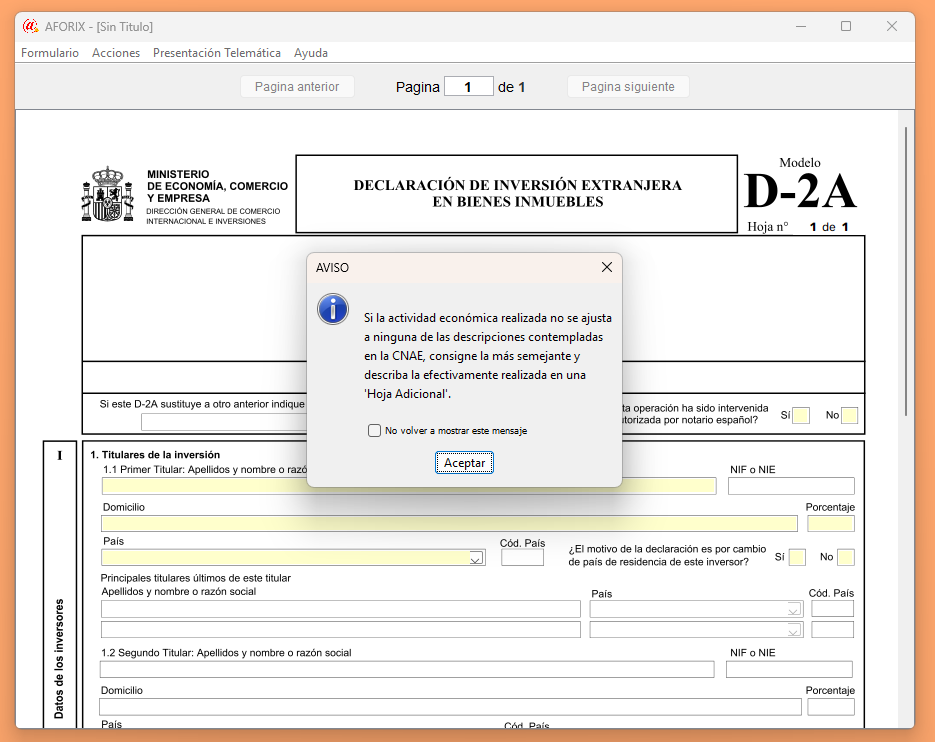
Aparece un AVISO que indica la posibilidad de utilizar una hoja adicional. Enseguida volvemos sobre ella.
Tercero.- RELLENAR DATOS. Vamos rellenando los datos requeridos. Hay casillas en las que se abre un desplegable para que solo haya que seleccionar una posibilidad.

Cuarto.- POSIBILIDAD DE GUARDAR. Ocurre que no siempre disponemos de todos los datos pero queremos tener el modelo lo más completado posible. A veces solo nos falta saber el domicilio del inversor y nos lo proporcionarán en el mismo día de la firma, pero eso no nos va impedir tener preparado el modelo a falta solo de dicho dato. Para eso, en cualquier momento podemos guardar el formulario.
Para guardar, buscamos en la parte de arriba de la aplicación la pestaña «Acciones» y se despliegan varias opciones (nuevo, abrir, guardar, guardar como…), Pinchamos en «guardar» o en «guardar como» y nos preguntará por la carpeta donde queramos guardarlo. Lo ideal es guardarlo en una carpeta del expediente de la escritura que se firmará, porque así lo tendremos localizado. En este momento debemos guardar el formulario respetando el formato Aforix, es decir no debemos convertirlo en PDF ni en otro formato, porque se trata de poder rescatarlo cuando queramos desde la pestaña «Abrir» del desplegable que se abre al pinchar en «Acciones» y completar los datos que nos falten.
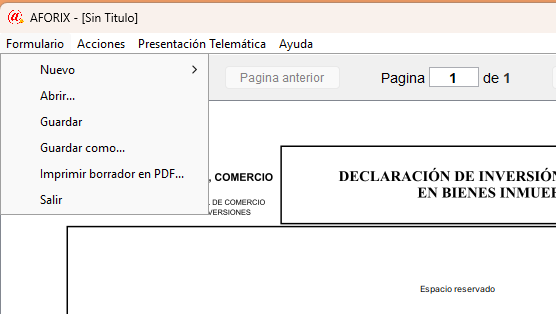
Quinto.- LA HOJA ADICIONAL. La hoja adicional es una hoja de descripción libre que puede utilizarse para varias cosas:
-.- Para describir la actividad efectivamente realizada cuando se ha seleccionado un modelo de declaración que es lo más semejante a la misma, pero no es exactamente el caso.
-.- Para completar los datos de la declaración si no caben en el formulario.
No puede utilizarse para consignar todos los titulares de la inversión aprovechando una sola declaración o un solo modelo. Es farragoso, pero hay que rellenar y presentar un modelo para cada sujeto titular de inversión o desinversión (aunque se trate de un único inmueble o sociedad).
¿Cómo se añade la hoja adicional? Pinchando en la pestaña “Acciones” del formulario, se abre un desplegable. La primera opción es “Añadir hoja adicional”.
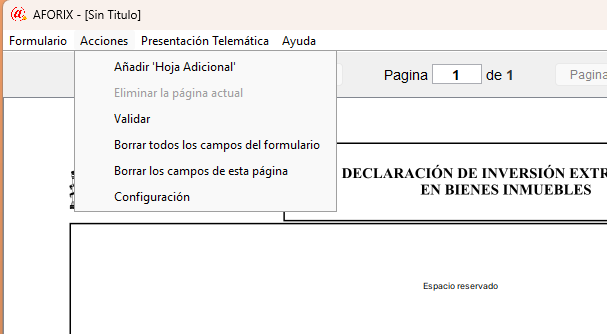
La hoja adicional tiene este aspecto:

Y en el formulario habrá 2 páginas en lugar de 1. Para pasar de una página a la otra hay dos pestañas “página anterior” y “página siguiente”, Cuidado porque si pinchamos en la X de la parte superior derecha cerraremos el formulario.
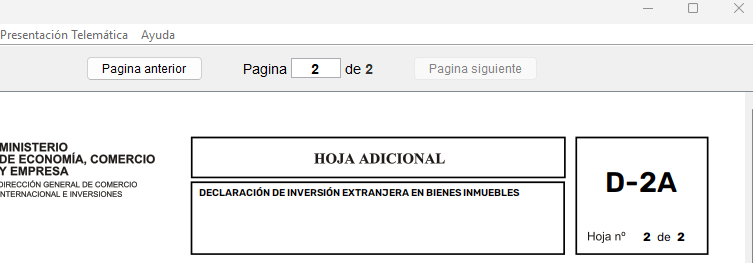
Sexto.- VALIDAR. Una vez hayamos rellenado todos los datos, validaremos el formulario. De nuevo en la pestaña “acciones” abrimos el desplegable. Pinchamos en Validar.
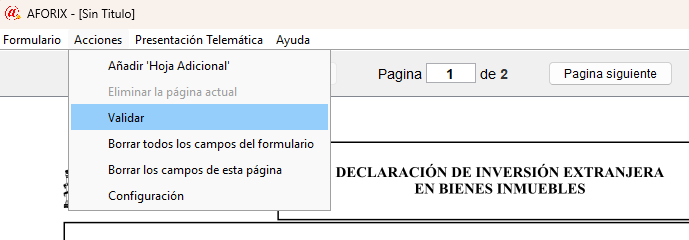
Y si hay algún error u omisión el propio AFORIX nos avisa:
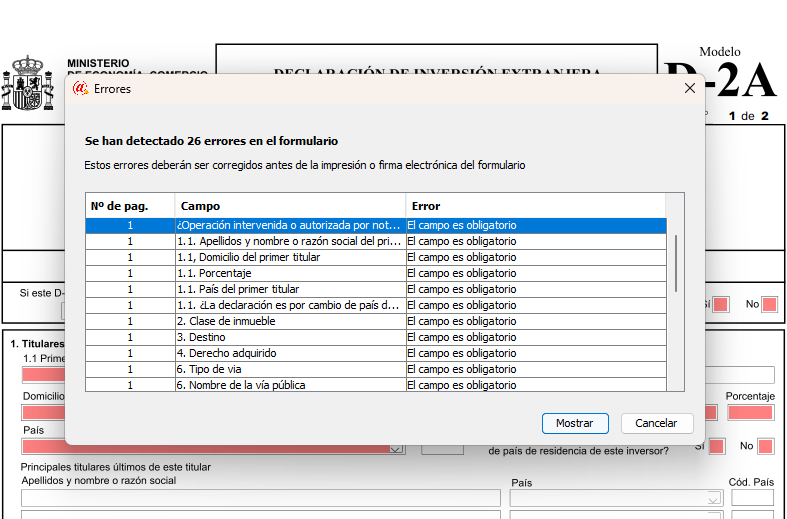
Para subsanar el error o completar la omisión podemos pinchar en “mostrar” o en “cancelar”, en ambos casos nos lleva a las casillas en rojo donde debemos ir rellenando/corrigiendo.
Séptimo.- GUARDAR. Completado (y validado sin errores, en su caso) el formulario, debemos guardarlo hasta el momento de la firma de la escritura. Deberíamos ponerle un nombre que debería empezar por el modelo presentado B2A y el nombre del cliente, es muy útil, cuando son varios los clientes con declaraciones en una misma escritura, para tener identificado cada modelo y cada sujeto)
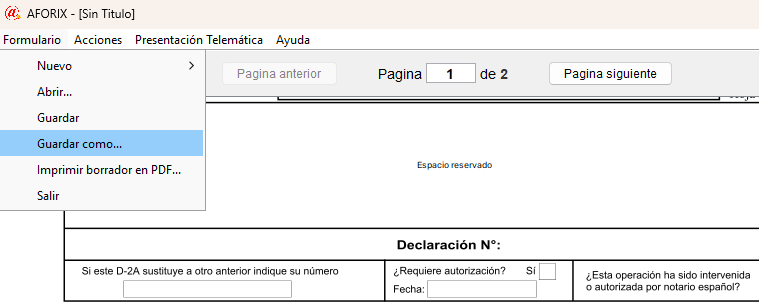
Se podrá acceder al formulario más adelante, desde el propio programa AFORIX, en la pestaña “Formulario” y “abrir” buscando la carpeta donde lo tenemos guardado; o haciendo doble clic en el propio formulario guardado en el expediente. El formulario guardado tendrá este aspecto:

Octavo.- OPCIONAL. FIRMA BORRADOR EN PAPEL POR EL CLIENTE. Para agilizar el proceso, en lugar de redactar una hoja de encargo de la “gestión de Aforix” para que la firme el cliente, podemos imprimir un borrador en PDF del Aforix que tenemos preparado.
El documento Aforix no puede imprimirse en papel directamente, tiene que convertirse a PDF y entonces, ese PDF se puede imprimir a papel.
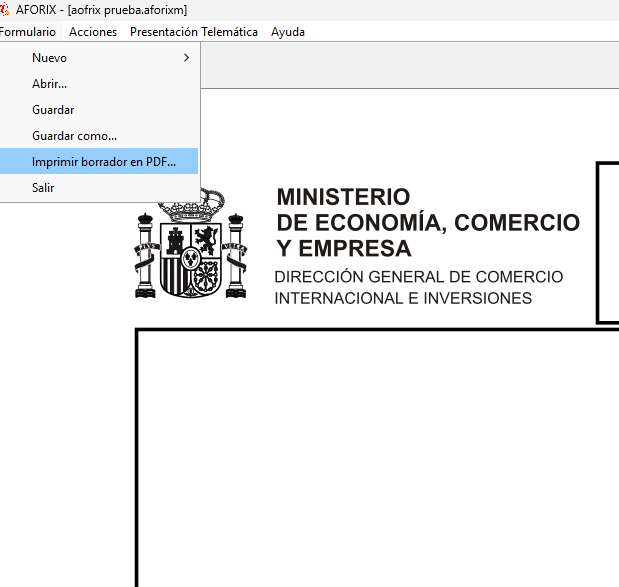
La utilidad de imprimir en papel este borrador: el cliente puede repasar sus datos y si hay algún error podemos corregirlo en el programa; nos permite explicarle lo que es el Aforix; y su firma en ese documento hace las veces de hoja de encargo (si escriben además su nombre, mejor, pero no es imprescindible, porque se trata de algo opcional).
Para poder imprimir el PDF necesitamos guardarlo en alguna carpeta. El lugar ideal: en la misma carpeta del expediente con el nombre del cliente (por ejemplo “AforixD2A firmado MANOLO”).
Ese PDF tiene este aspecto:
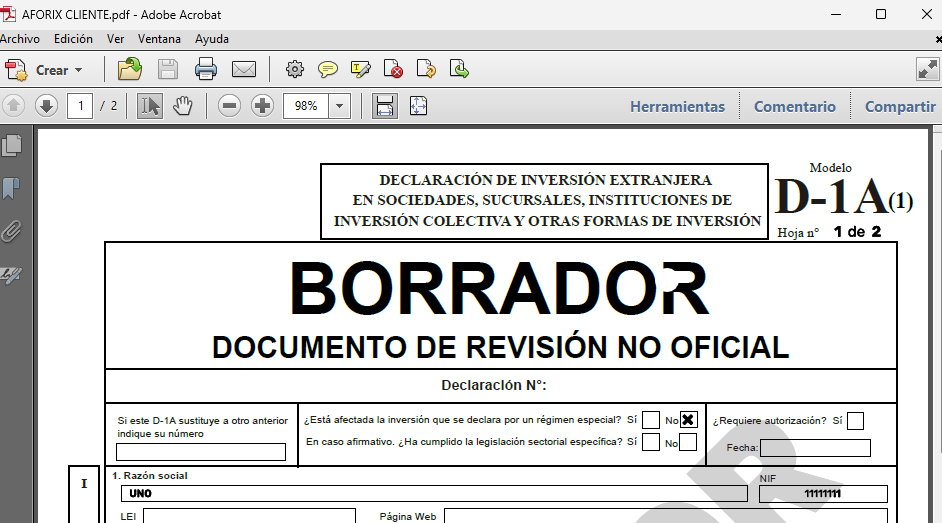
Cuando el cliente lo haya firmado. Tenemos 2 opciones: Guardar ese documento en papel en una carpeta donde guardemos todos los demás encargos en papel, o bien escanearlo convirtiéndolo en PDF (lo hace directamente el programa informático de la notaría) y guardarlo en la carpeta del expediente poniéndole el mismo nombre de “Aforix D2A firmado MANOLO” para que sustituya al anterior (que no tiene la firma). El guardado de este documento se hará tras la firma de la escritura (por el oficial o empleado que haya redactado la escritura).

Noveno.- VALIDACIÓN DEFINITIVA. Una vez comprobados todos los datos introducidos en el modelo validamos. En la pestaña “Acciones” y “validar”.
Si todo es correcto aparecerá este mensaje:
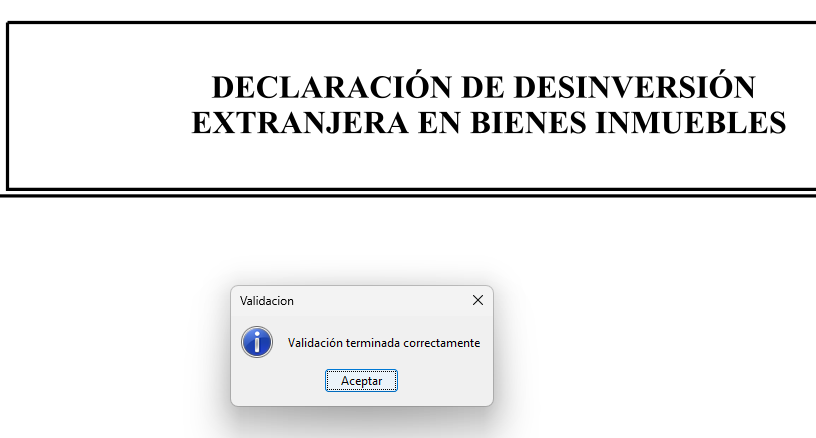
TERCER PASO. PRESENTACIÓN TELEMÁTICA.
Primero. PRESENTACIÓN PARA OBTENER NUMERO DE DECLARACIÓN. Con el modelo abierto en Aforix (una vez verificado OK) podemos hacer la presentación telemática. Recordemos que podemos acceder al modelo directamente desde el formulario Aforix guardado en la carpeta del expediente o bien, abriendo el programa Aforix y en «acciones» pinchar en «buscar». Ya habremos firmado la escritura y el número de declaración obtenido lo haremos constar por medio de diligencia.
En la pestaña “Presentación Telemática” y “abrir el enlace a la página de declaraciones para notarías”.
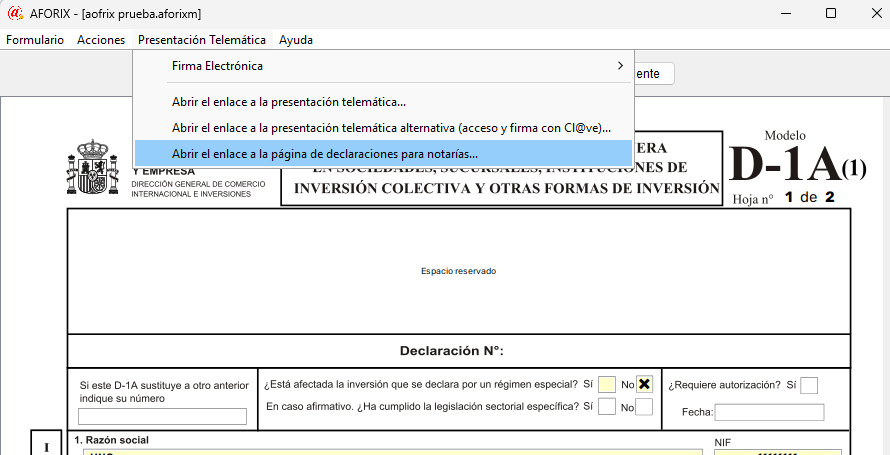
Nos lleva directamente a esta página:
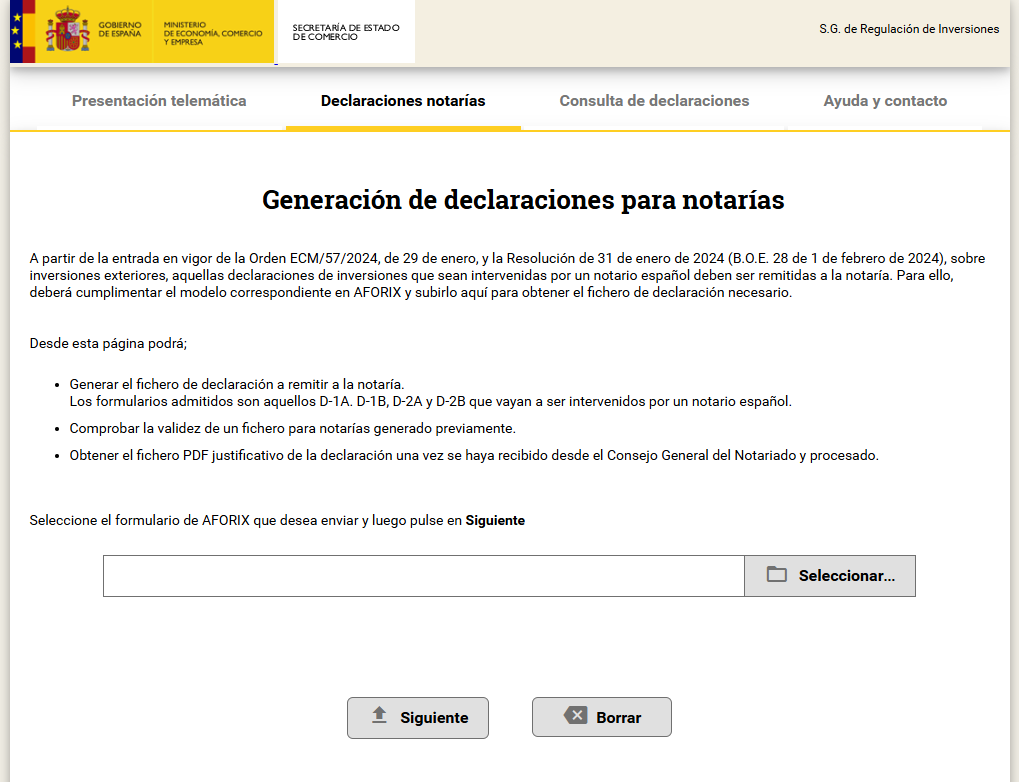
Pinchando en la pestaña “seleccionar” nos permite elegir el formulario Aforix que queremos presentar y lo incorporamos:
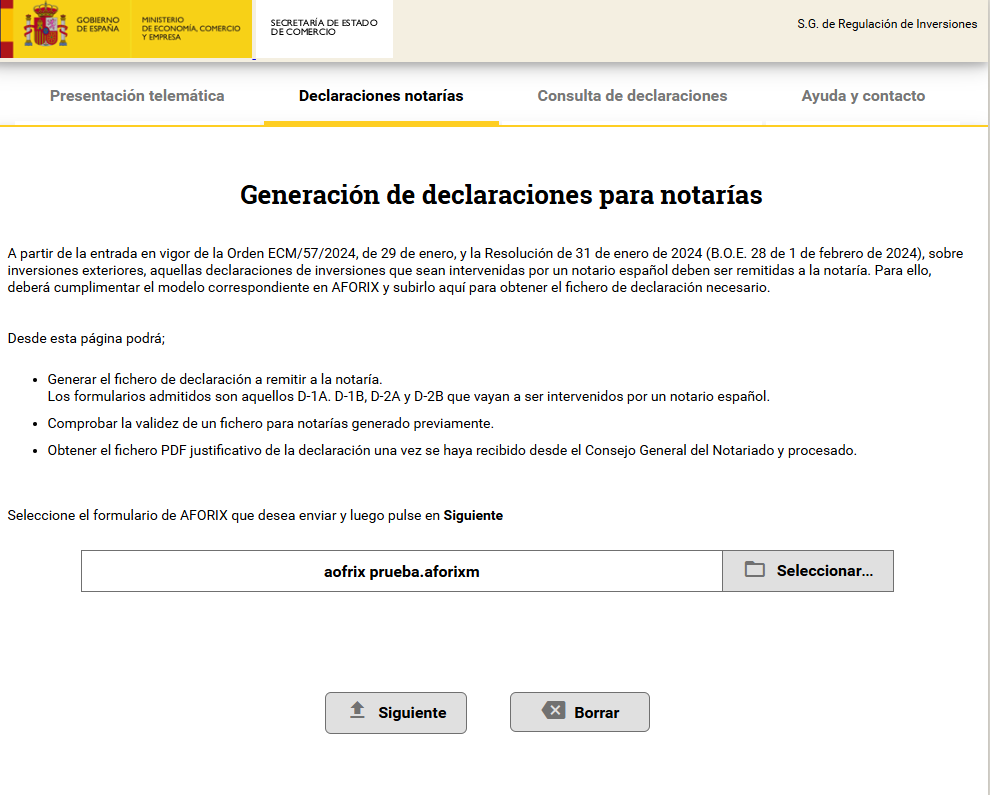
La página nos devuelve, en la misma casilla, el Formulario “validado correctamente” que es el que nos interesa y que ya tiene un número de declaración que es el que debemos hacer constar en la escritura (esos códigos alfanuméricos que aparecen en negrita en los modelos de párrafo proporcionados en el SIC, para los modelos buscar en SIC: Anexo III Modelos cláusulas inversiones exteriores)
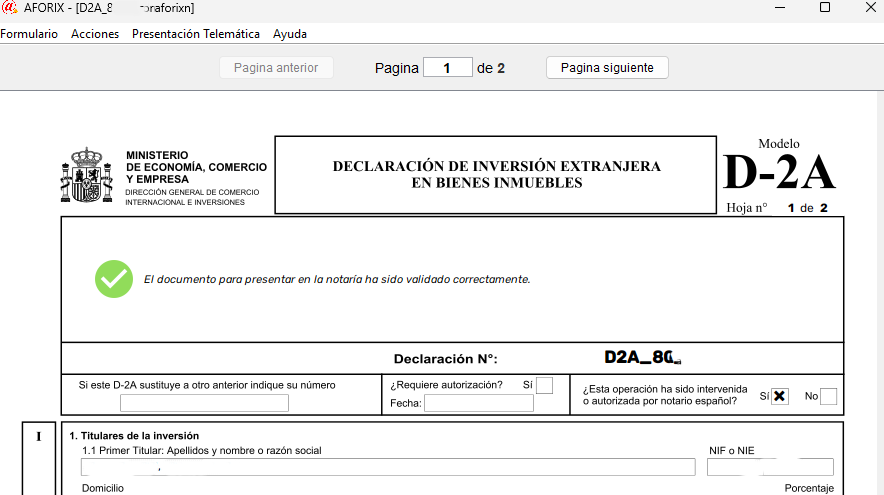
Debemos guardarlo en la carpeta del expediente de nuestra escritura, junto con el resto de la documentación. Queda guardado con el logo con forma de @ y el nombre del modelo junto con el número de declaración asignado.
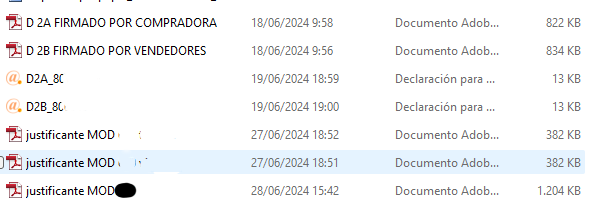
Segundo.- IMPRESIÓN DEL MODELO PARA SU INCORPORACIÓN A LA MATRIZ.
Abrimos el modelo desde la carpeta de expedientes (o desde Aforix en “abrir”) y en la pestaña “formulario” pinchamos en “imprimir borrador en PDF”
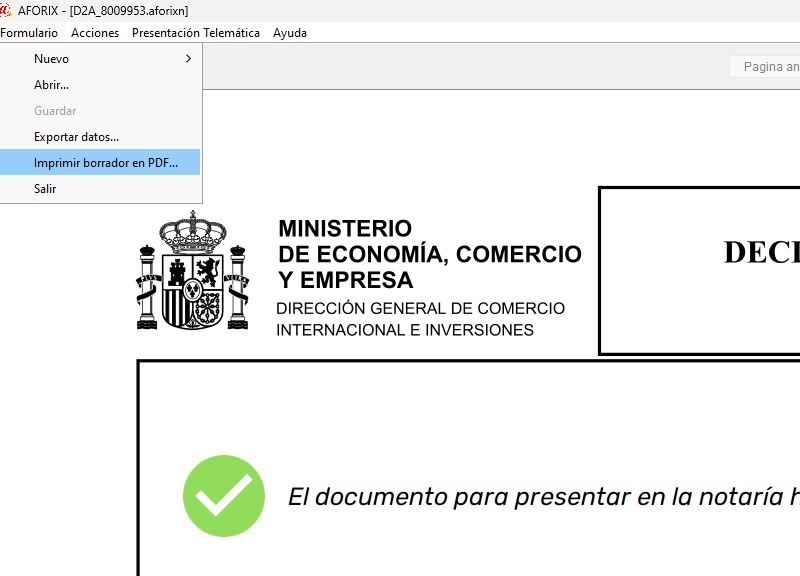
Este es el aspecto del borrador PDF que debemos guardar entre la demás documentación del expediente e imprimir en papel para incorporar a la matriz.

LOS PASOS SEGUNDO Y TERCERO HAY QUE HACERLOS CON TODOS Y CADA UNO DE LOS INVERSORES O DESINVERSORES.
Tercero.- INCORPORAR A INDICES.
En índices, si nos centramos en árbol de operaciones (ver imagen siguiente) y pinchamos en el sujeto inversor, aparecen debajo varias pestañas. Una de ellas es la de Registro de Inversiones.
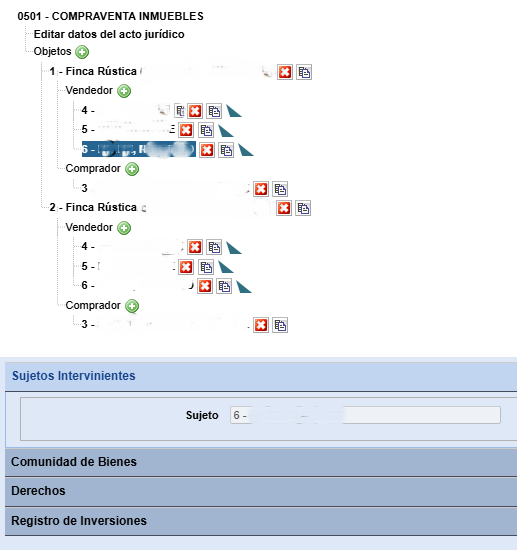
Pinchando en esa pestaña, se abre el desplegable en el que solo hay que responder si o no y, en caso afirmativo, hay que incorporar el modelo de la declaración de inversión en formato AFORIX que habremos guardado en el expediente.
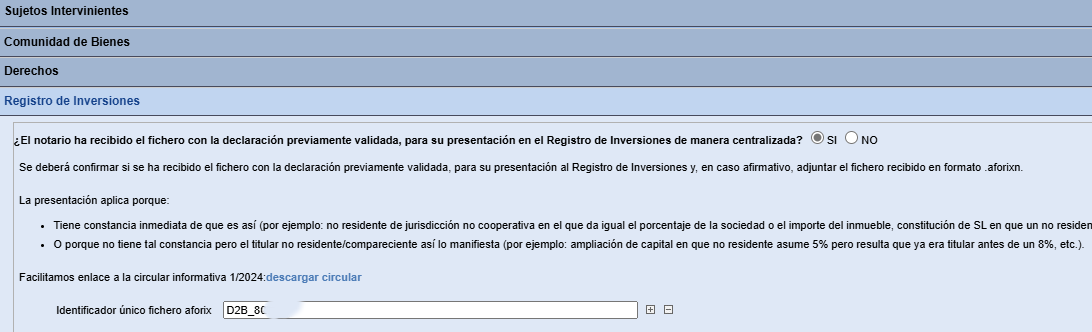
Y ahora hay que esperar a que se nos hagan las comunicaciones por email. Eso es materia del siguiente informe.
IR A AFORIX EN LA NOTARÍA (PARTE II)
Shadia Nasser García, notario de Formentera.
ENLACES:
RECURSOS EN ESTA WEB SOBRE: NORMAS – RESOLUCIONES
OTROS RECURSOS: Secciones – Participa – Cuadros – Práctica – Modelos – Utilidades
WEB: Qué ofrecemos – NyR, página de inicio – Ideario Web
Playa y Llaüt.








